У OneNote для iPhone або iPad розділи та сторінки відображаються в порядку їх створення. Якщо ви хочете впорядкувати свій блокнот по-іншому, ви можете легко перемістити або скопіювати нотатки до нових розділів або навіть цілі розділи до нових блокнотів.
Переміщення або копіювання розділу до іншого блокноту
-
Торкніться піктограми Редагувати у верхній частині списку розділів, а потім виберіть розділ, який потрібно перемістити або скопіювати.
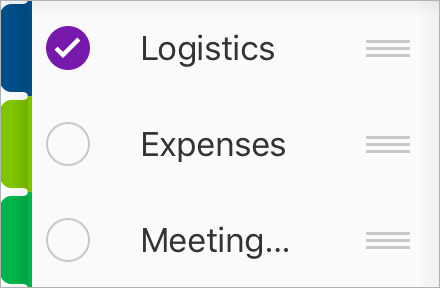
-
Клацніть піктограму Перемістити

Переміщення або копіювання сторінки до іншого нового розділу
-
Торкніться піктограми Редагувати у верхній частині списку сторінок, а потім виберіть сторінку, яку потрібно перемістити або скопіювати.
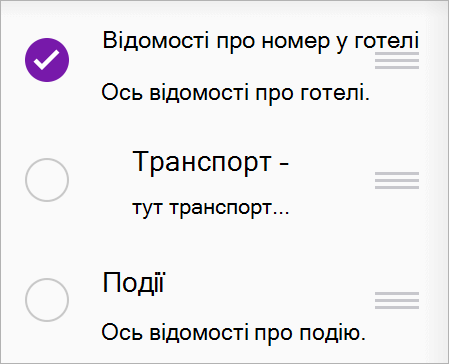
-
Клацніть піктограму Перемістити

-
Виберіть розділ, до якого слід перемістити або скопіювати сторінку.
Порада.: Якщо потрібно просто змінити порядок сторінок у розділі, торкніться піктограми Редагувати у верхній частині списку сторінок, а потім виберіть сторінку, яку потрібно перемістити. Потім торкніться маркера 










